현대의 인터넷 환경에서 웹 브라우징은 매우 중요한 요소입니다. 그리고 그 중에서도 구글 크롬은 사용자들에게 뛰어난 속도, 안정성, 그리고 다양한 기능들을 제공하며 많은 사랑을 받고 있습니다.
이번에는 구글 크롬 다운로드 바로가기, 크롬 설치 방법에 대해서 알아보겠습니다.

***잠깐!
PC 컴퓨터를 더 빠르게 만들 수 있는 꿀팁!
목차
크롬 다운로드 설치 방법 PC 및 스마트폰
크롬 무료 다운로드 받기
1. 구글 크롬 다운로드 페이지 접속
가장 먼저, 구글 크롬을 다운로드하려면 구글 크롬의 공식 다운로드 페이지로 이동해야 합니다. 구글 크롬 홈페이지로 이동하세요.
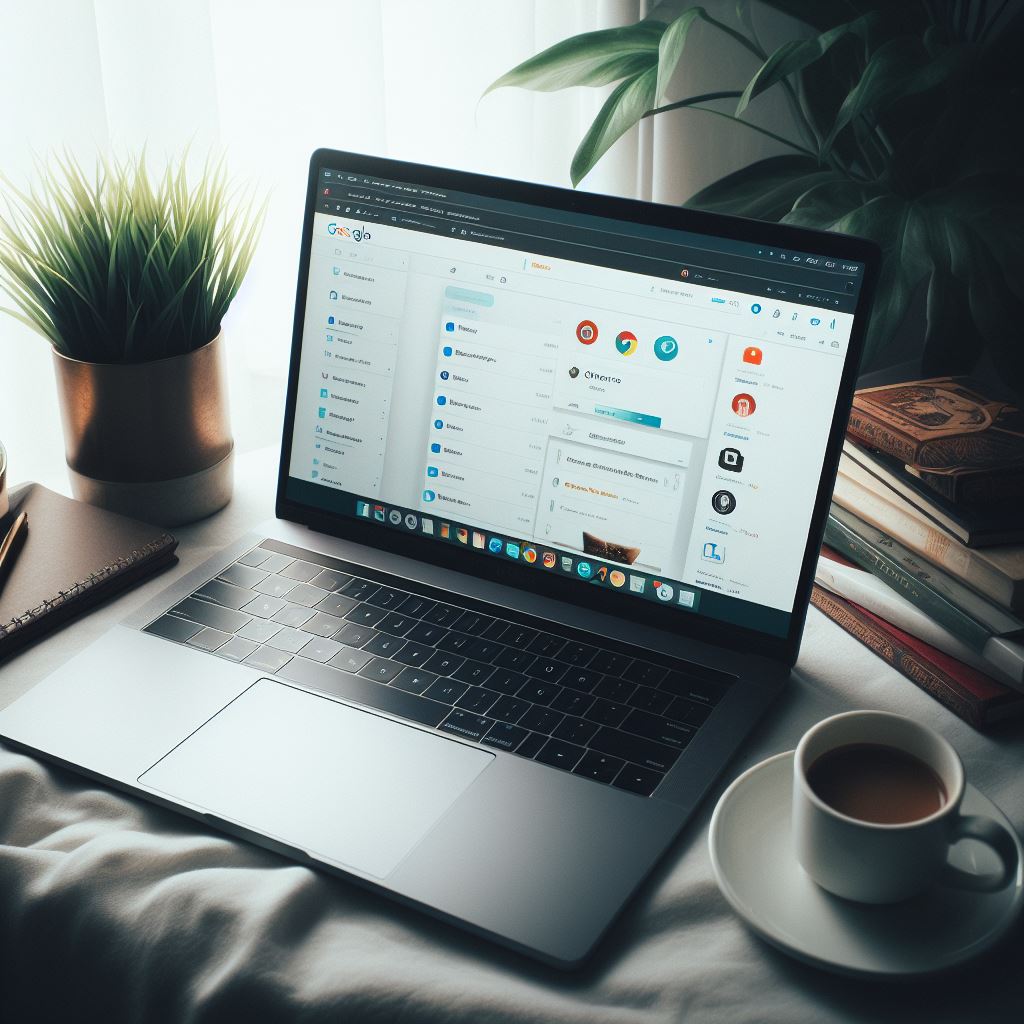
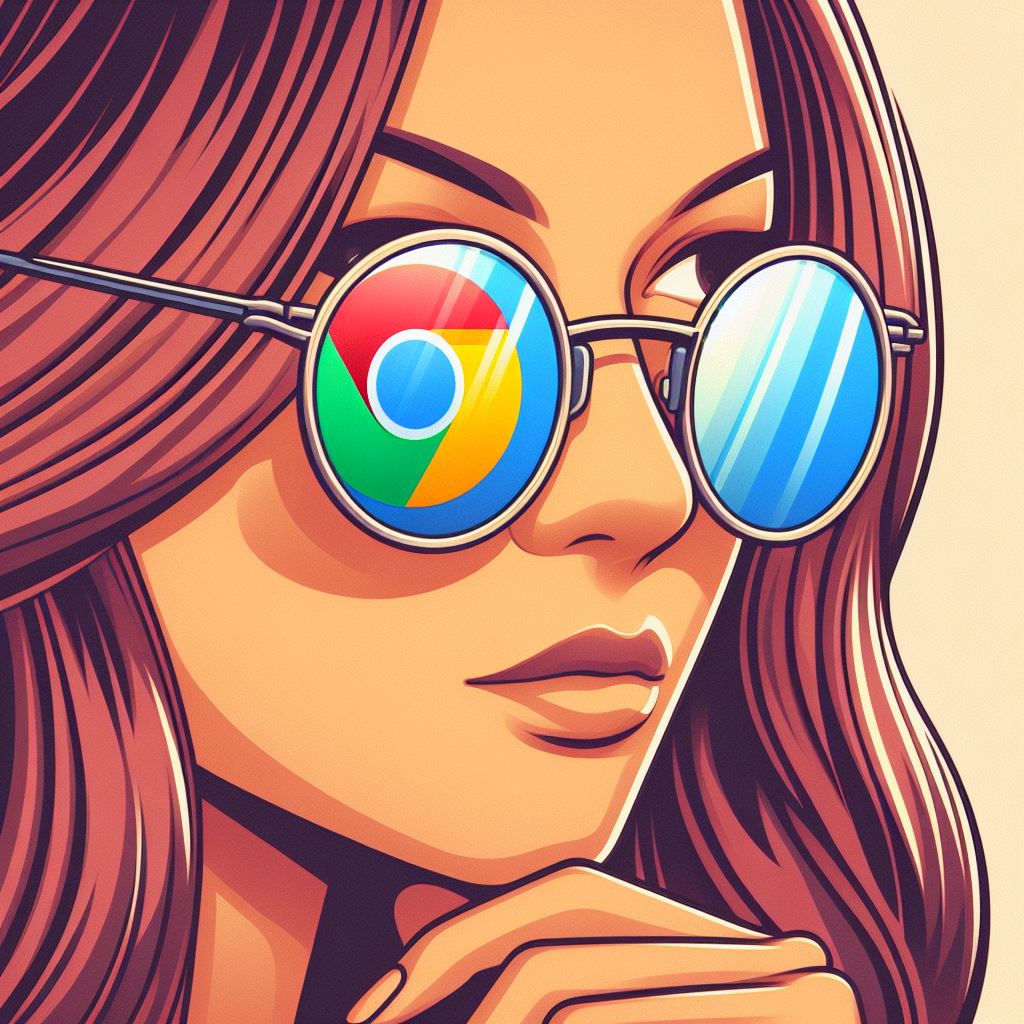
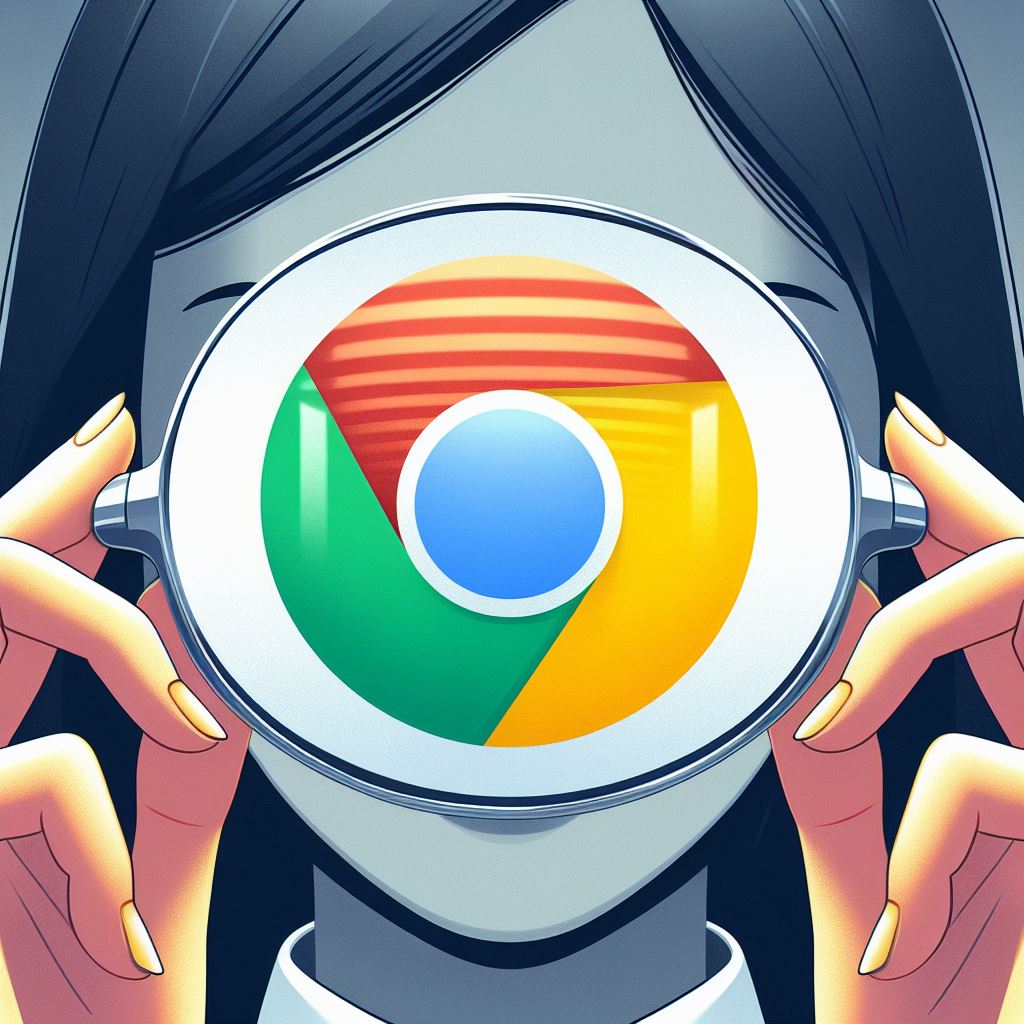
2. 다운로드 버튼 클릭
다운로드 페이지에 접속하면, 'Chrome 다운로드' 버튼이 보일 거예요. 일반적으로 자동으로 운영체제에 맞는 버전을 감지하여 제공해줍니다.
3. 설치 파일 다운로드
'Chrome 다운로드' 버튼을 클릭하면 설치 파일이 다운로드됩니다. 다운로드가 완료되면 해당 파일을 클릭하여 설치를 시작하세요.
4. 설치 진행
설치 파일을 실행하면, 설치 프로세스가 시작됩니다. 이 과정에서 사용자는 구글 크롬을 컴퓨터에 설치할 디렉토리를 선택할 수 있고, 추가적인 설정을 변경할 수 있습니다.
5. 설치 완료 및 사용
설치가 완료되면, 데스크탑이나 작업표시줄에 크롬 아이콘이 생성됩니다. 이제 구글 크롬을 열고 웹 브라우징을 즐기실 수 있어요.
크롬 설치 방법
1. 다운로드 페이지 접속
가장 먼저, 구글 크롬을 다운로드하기 위해 구글 크롬의 공식 다운로드 페이지에 접속해야 합니다. 구글 크롬 홈페이지로 이동하세요.
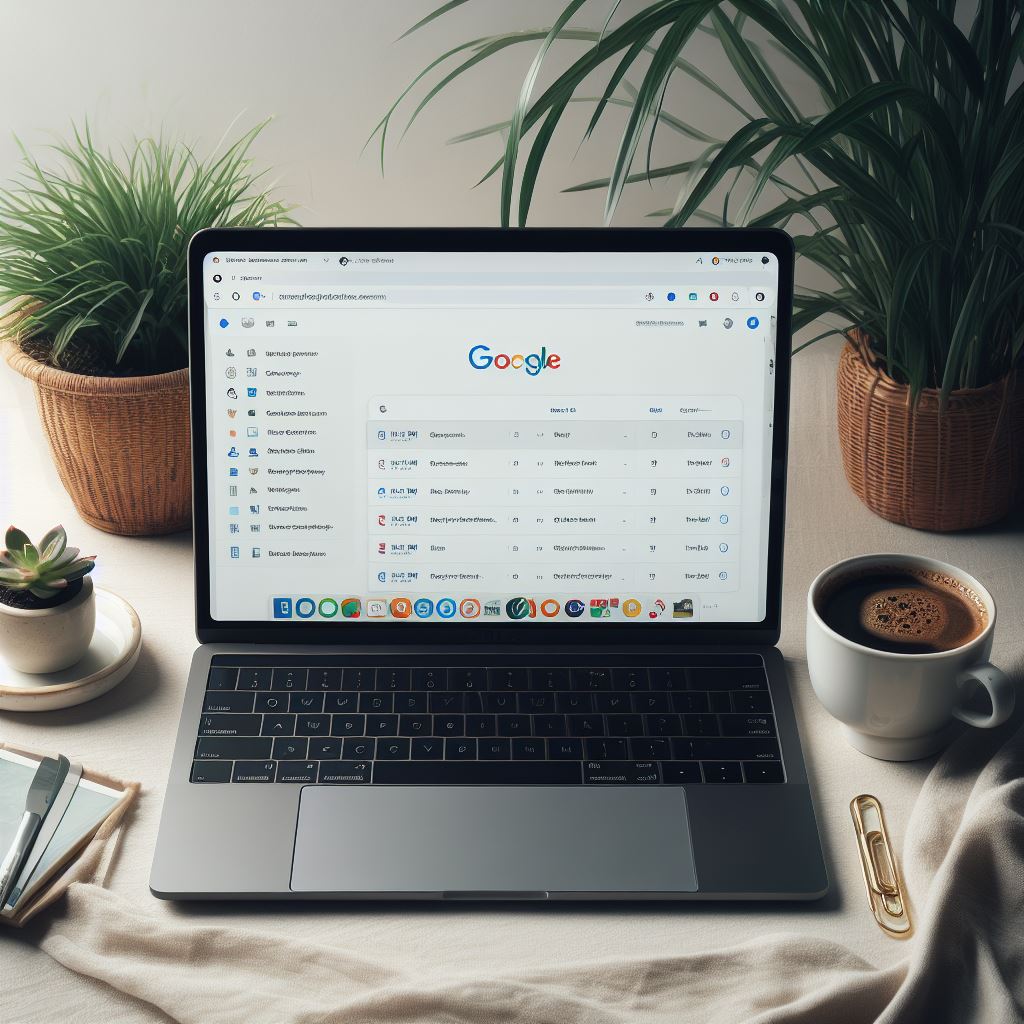
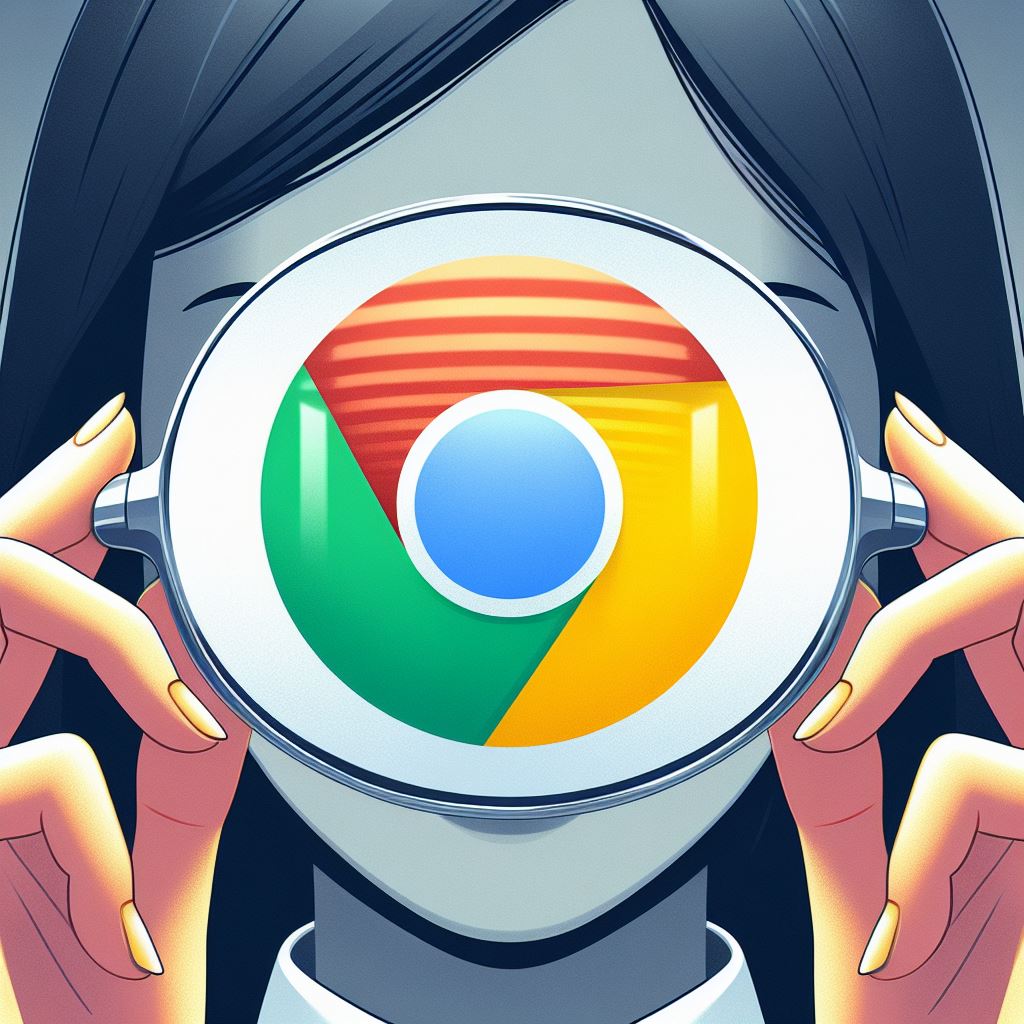
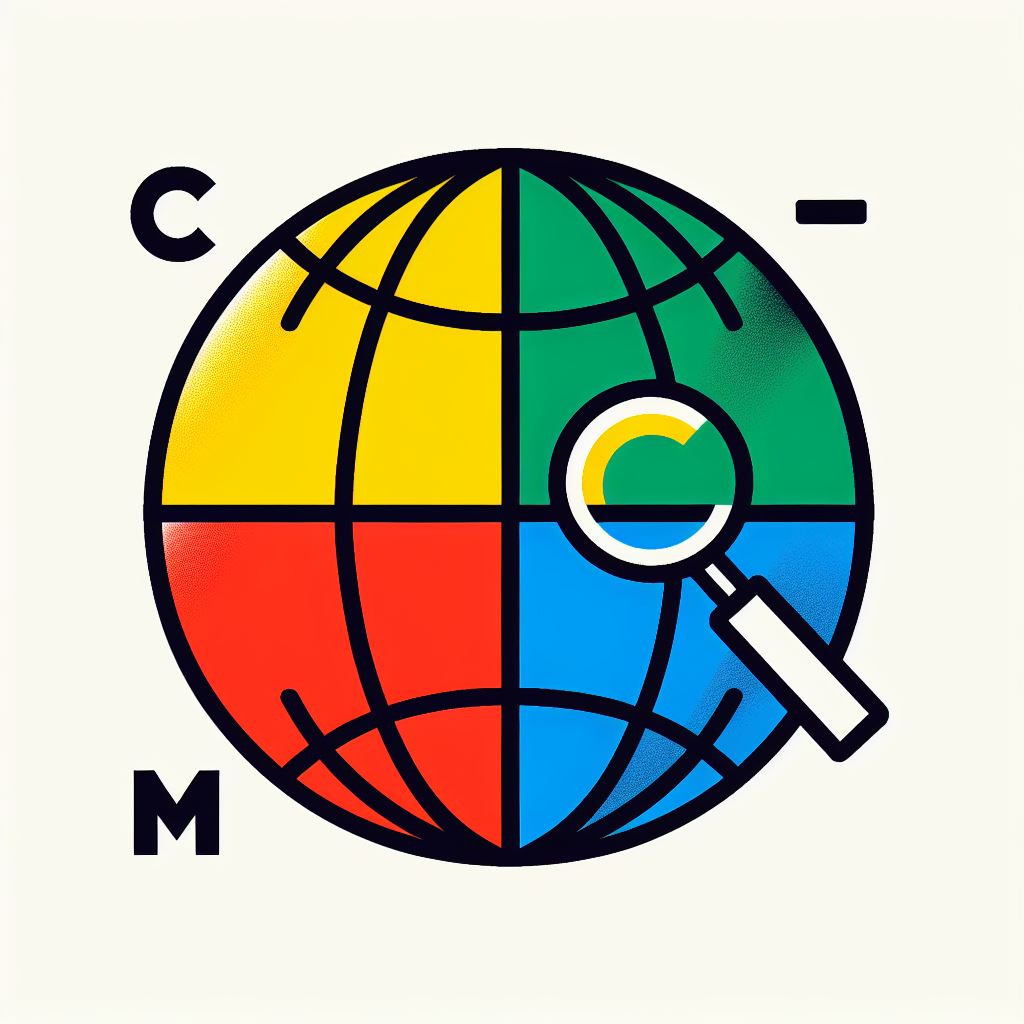
2. 다운로드 버튼 클릭
다운로드 페이지에 접속하면, 화면 상단에 'Chrome 다운로드' 버튼이 보일 거예요. 이 버튼을 클릭하여 크롬 설치 파일을 다운로드하세요. 일반적으로 자동으로 사용 중인 운영체제(Windows, macOS, Linux)에 맞는 버전을 제공해줍니다.
3. 설치 파일 실행
다운로드가 완료되면 다운로드 폴더나 브라우저의 다운로드 섹션에서 설치 파일을 찾아 실행하세요. 보통 파일명은 'ChromeSetup.exe' (Windows) 또는 'googlechrome.dmg' (macOS)와 같이 표시됩니다.
4. 설치 시작
설치 파일을 실행하면 설치 프로세스가 시작됩니다. 화면에 나타나는 지침을 따라가면 됩니다. 설치 도중에는 설치 위치 선택, 추가 설정 및 사용자 약관 동의 등의 단계를 거치게 됩니다.
5. 설치 완료 및 사용
설치가 완료되면, 바탕화면이나 작업표시줄에 구글 크롬 아이콘이 생성됩니다. 이제 크롬을 열고 웹 브라우징을 시작할 수 있습니다.
크롬 스마트폰 다운로드 및 설치 방법
안드로이드 기기
- Play 스토어 열기: 안드로이드 기기의 홈 화면에서 Play 스토어 앱을 찾아서 엽니다.
- 검색: Play 스토어의 상단 검색 바에 'Google Chrome'을 입력하여 검색합니다.
- 다운로드 및 설치: 'Google Chrome' 앱을 찾으면 '설치' 버튼을 눌러 다운로드하고 설치합니다.
- 설정: 설치가 완료되면 홈 화면에서 크롬 아이콘을 찾아 클릭하여 앱을 실행합니다.
iOS (아이폰 및 iPad)
- App Store 열기: iOS 기기에서 App Store 앱을 열어주세요.
- 검색: 상단의 검색 창에 'Google Chrome'을 입력하여 검색합니다.
- 다운로드 및 설치: 'Google Chrome' 앱을 찾으면 '받기' 버튼을 눌러 다운로드하고 설치합니다.
- 설정: 설치가 완료되면 홈 화면에서 크롬 아이콘을 탭하여 앱을 실행합니다.
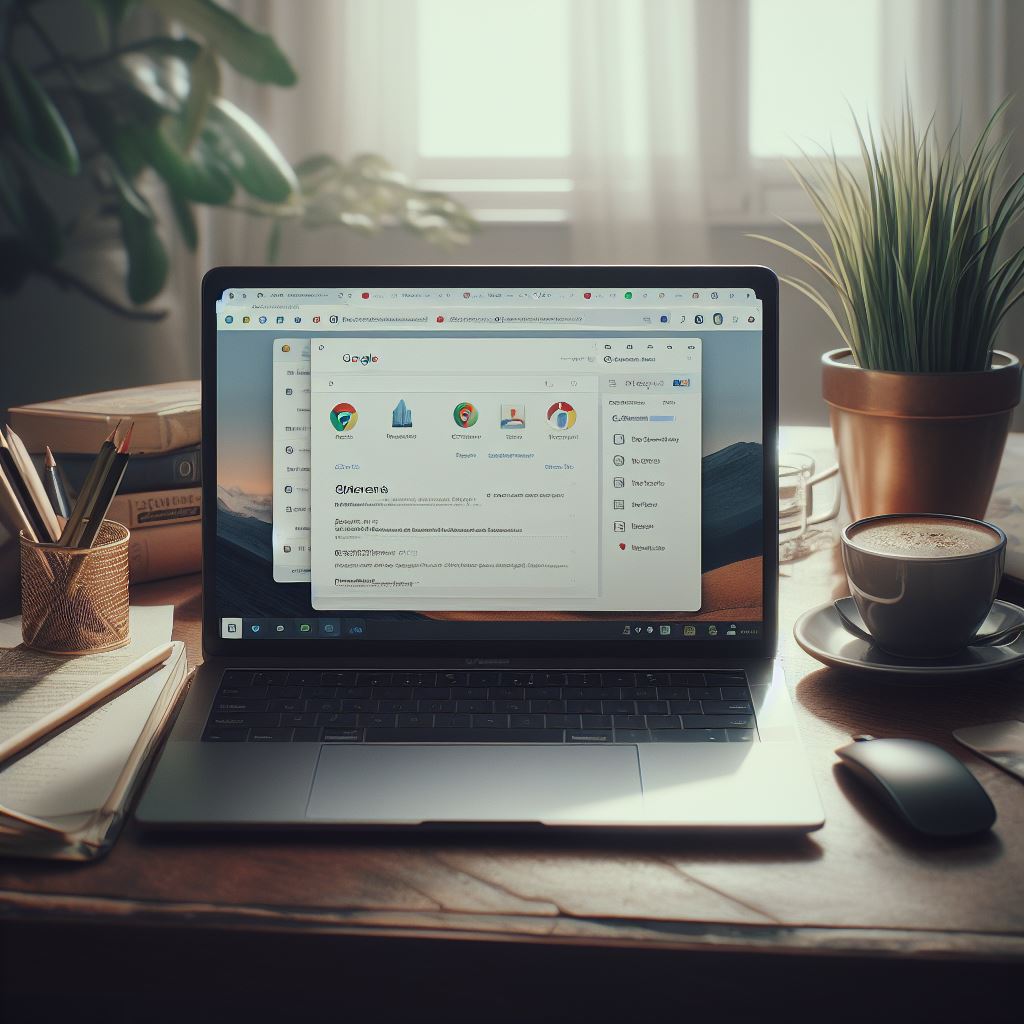
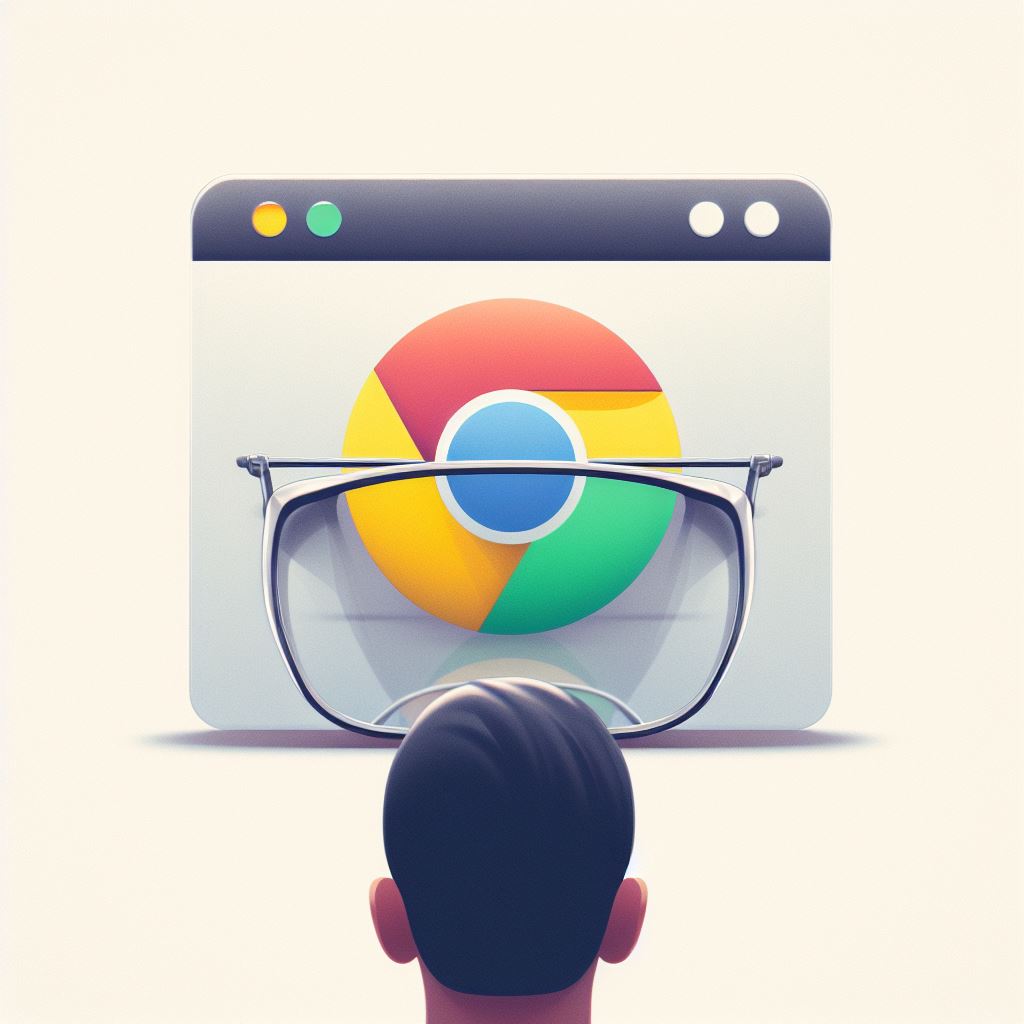
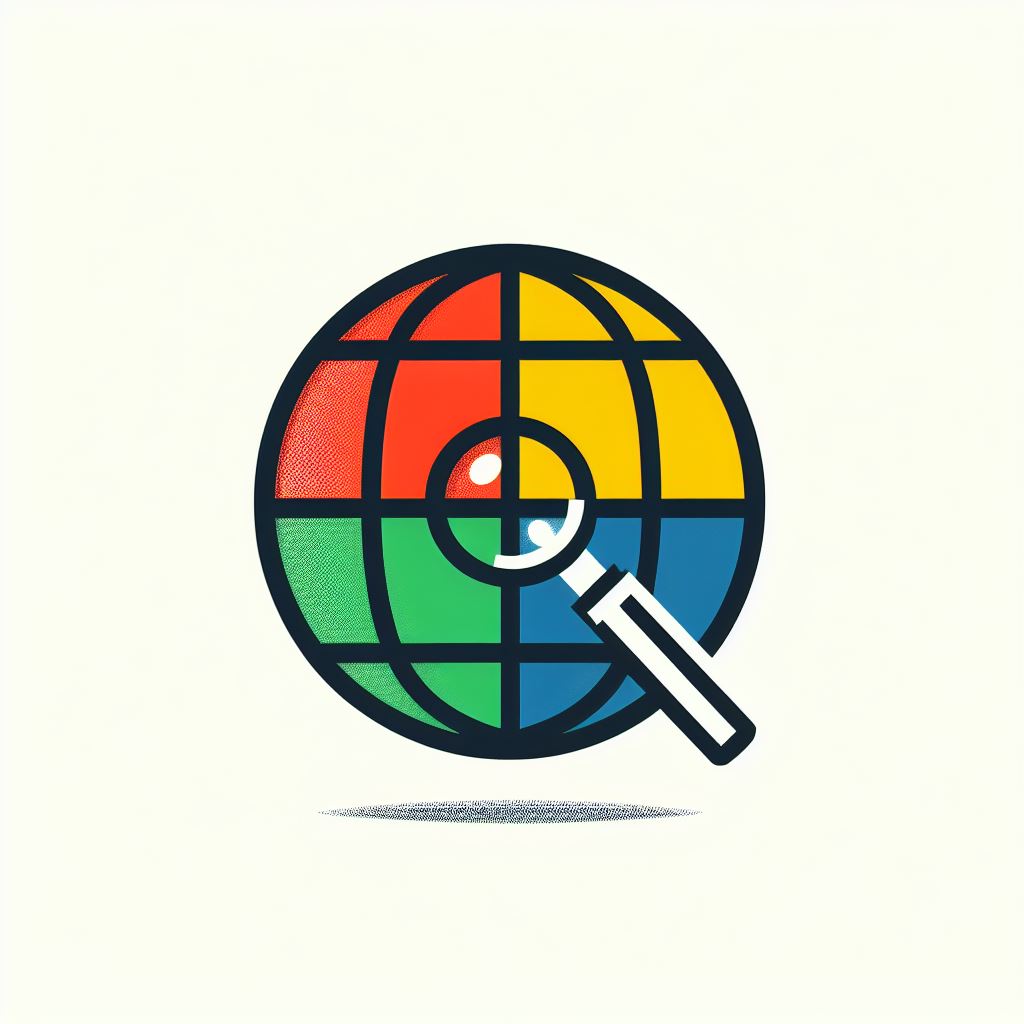
크롬 주요 기능
1. 빠르고 안정적인 웹 브라우징
크롬은 빠르고 안정적인 웹 브라우징 환경을 제공합니다. 다른 브라우저들과 비교해 더 빠른 페이지 로딩 속도와 효율적인 메모리 관리로 사용자들에게 편리한 웹 서핑 환경을 제공합니다.
2. 다중 프로세스 아키텍처
크롬은 각 탭이나 확장 프로그램이 별도의 프로세스로 실행되는 다중 프로세스 아키텍처를 가지고 있어, 하나의 탭이 충돌하거나 멈추더라도 다른 탭이나 브라우저 전체에 영향을 미치지 않고 작동할 수 있습니다.
3. 개인정보 보호 및 보안 기능
크롬은 안정적인 보안 기능을 갖추고 있어 사용자의 개인정보를 보호합니다. 안전한 브라우징을 위해 피싱 및 악성 사이트 차단, 안전한 연결을 위한 HTTPS 강제화 등의 기능을 제공합니다.
4. 동기화 기능
구글 계정을 통해 크롬을 로그인하면 북마크, 비밀번호, 개인 설정 등을 다른 기기 간에 동기화할 수 있어 편리합니다. 이를 통해 여러 기기에서 일관된 브라우징 경험을 제공합니다.
5. 다양한 확장 기능과 앱
크롬은 다양한 확장 기능과 웹 앱을 제공하여 사용자가 원하는 기능을 추가할 수 있습니다. 확장 기능을 통해 광고 차단, 작업 관리, 시간 관리, 보안 등 다양한 기능을 추가할 수 있습니다.
6. 사용자 정의 가능한 인터페이스
크롬은 사용자가 확장 기능, 테마, 설정 등을 통해 개인적으로 맞춤화된 브라우징 환경을 구축할 수 있도록 다양한 사용자 정의 기능을 제공합니다.
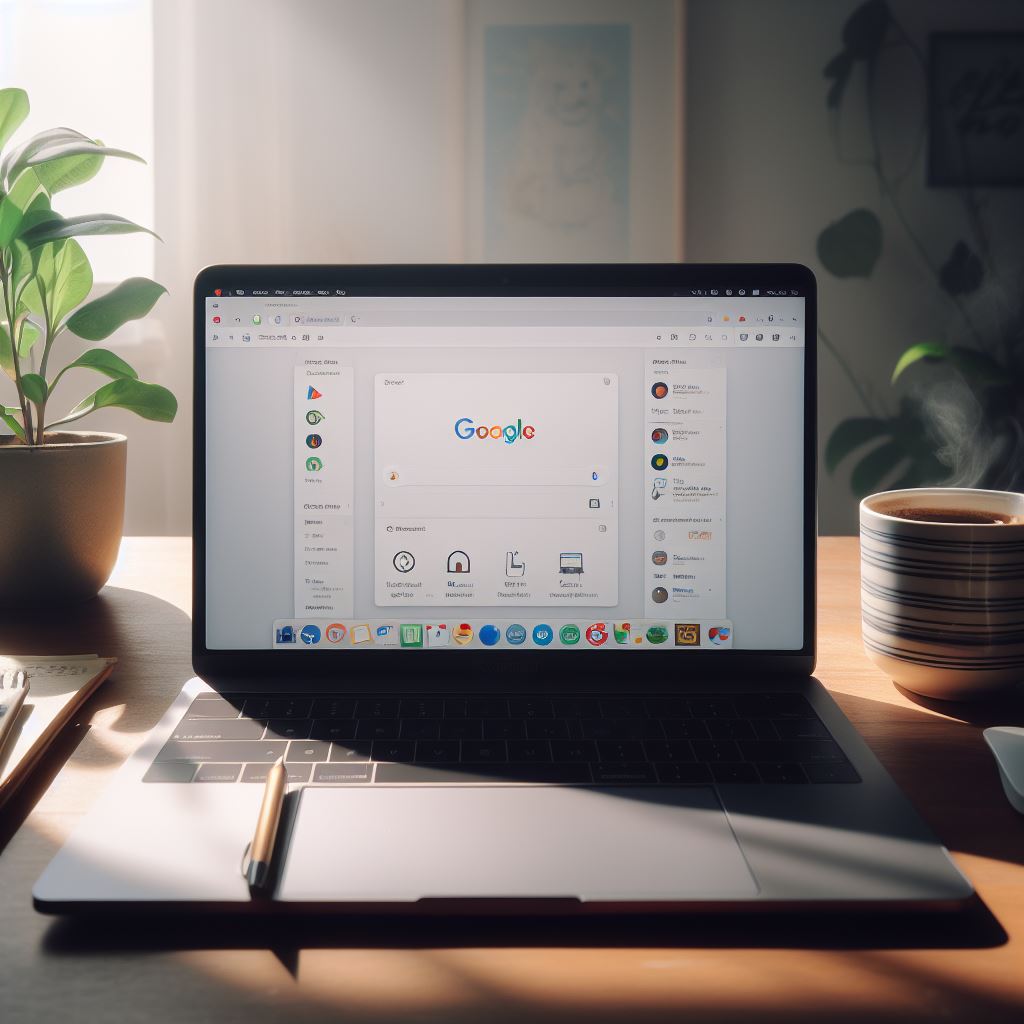
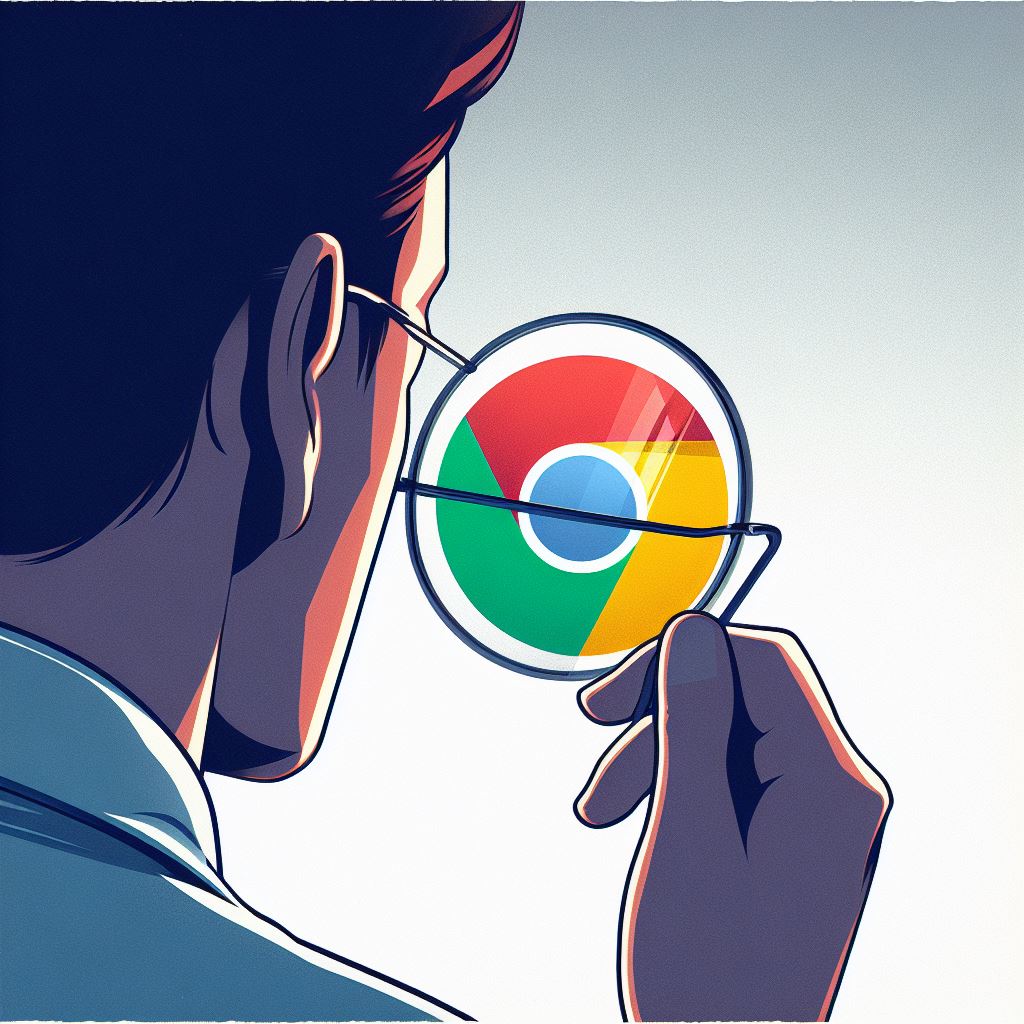
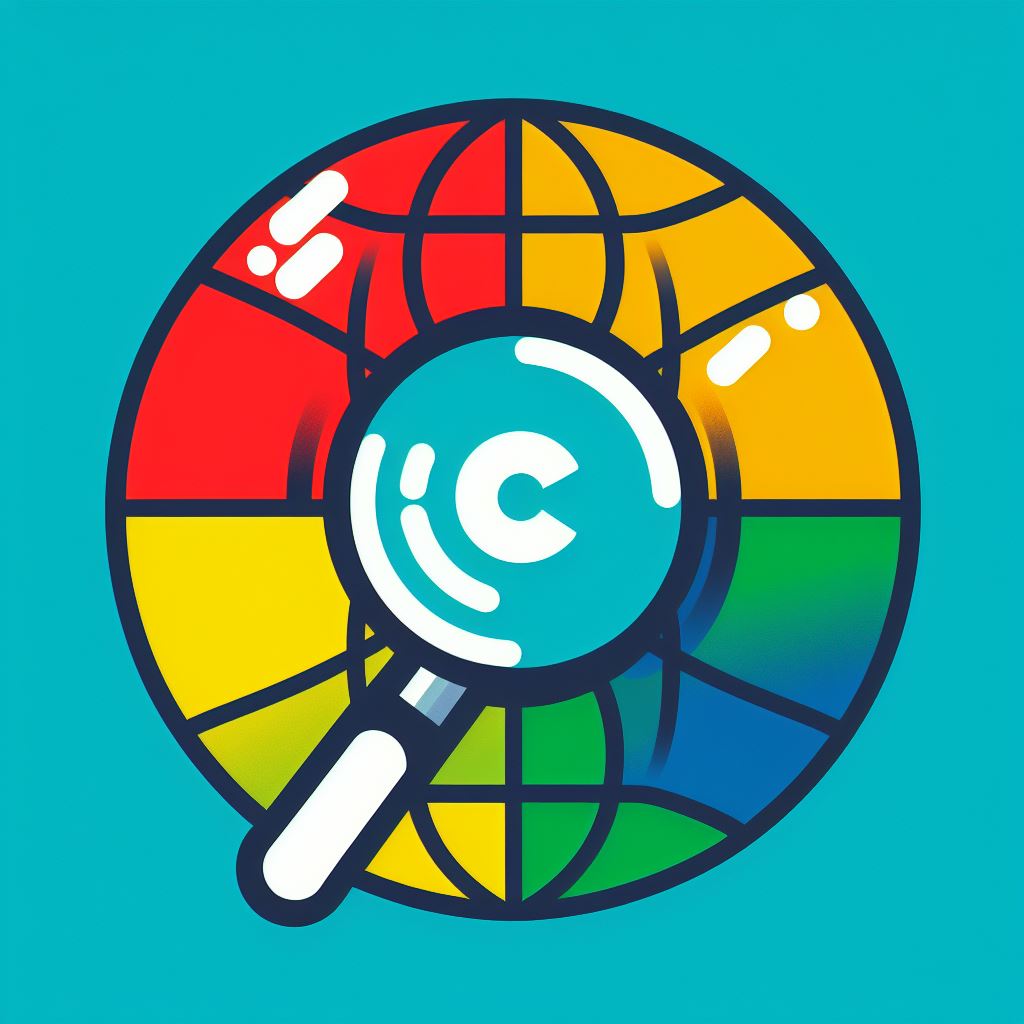
크롬 기본 웹 브라우저로 설정하기
Windows 10 및 이전 버전
- 시작 메뉴 열기: 시작 메뉴를 클릭하고 '설정'을 선택합니다.
- 앱 설정: '앱'을 선택합니다.
- 기본 앱 설정: 왼쪽 메뉴에서 '기본 앱'을 클릭합니다.
- 웹 브라우저 변경: '웹 브라우저' 옵션에서 현재 기본으로 설정된 브라우저를 클릭합니다.
- 크롬 선택: 크롬을 선택하여 기본 웹 브라우저로 설정합니다.
Windows 11
- 시작 메뉴 열기: 시작 메뉴를 클릭하고 '설정'을 선택합니다.
- 앱 설정: '앱'을 선택합니다.
- 기본 앱 선택: '기본 앱'으로 이동합니다.
- 웹 브라우저 변경: '웹 브라우저' 항목에서 현재 기본으로 설정된 브라우저를 클릭합니다.
- 크롬 선택: 크롬을 선택하여 기본 웹 브라우저로 설정합니다.
macOS
- 앱 설정 열기: Mac에서 '시스템 환경설정'을 엽니다.
- 기본 웹 브라우저 설정: '일반'을 선택하고 '기본 웹 브라우저'를 찾아 들어갑니다.
- 크롬 선택: 드롭다운 메뉴에서 크롬을 선택하여 기본 웹 브라우저로 설정합니다.
챙겨 보면 좋은 글
UBIKeyService Veraport 삭제해도 될까? 윈도우 11 불필요한 프로그램 목록
UBIKeyService Veraport 삭제해도 될까? 윈도우 11 불필요한 프로그램 목록
데스크탑 컴퓨터를 사용하다 보면 종료할 때 이상한 프로그램 때문에 컴퓨터 종료가 안 되기도 하고, 알 수 없는 팝업이 뜨면서 작업을 방해할 때가 많습니다. 지금부터 삭제해도 될, 삭제하면
spacedaily.tistory.com
컴퓨터 자동종료, 예약종료, 자동꺼짐, PC 자동종료, 취소하는 방법 (누구나 쉽게)
컴퓨터 자동종료, 예약종료, 자동꺼짐, PC 자동종료, 취소하는 방법 (누구나 쉽게)
자동종료 설정은 컴퓨터 사용 시 유용한 기능 중 하나입니다. 영화 감상 중 잠들었을 때, 프로그램이 실행 중이지만 직접 컴퓨터 앞에 있을 필요가 없을 때 등에 유용하게 사용될 수 있습니다.
spacedaily.tistory.com
벨소리 무료다운받는곳
벨소리는 스마트폰 사용자들에게 개성을 표현하는 중요한 요소입니다. 구글 플레이스토어나 애플 앱 스토어에서 '벨소리 다운'으로 검색하면, 무료 벨소리 앱을 쉽게 찾을 수 있습니다. 플레이
spacedaily.tistory.com
마치며
구글 크롬은 빠르고 안정적인 웹 브라우징 경험을 제공하는 것뿐만 아니라, 강력한 보안 기능, 다중 프로세스 아키텍처, 개인정보 보호, 동기화 기능 등 다양한 장점을 가지고 있습니다.
사용자들은 확장 기능을 통한 맞춤 설정, 안전한 브라우징, 다양한 웹 앱의 이점을 통해 보다 효율적으로 인터넷을 활용할 수 있습니다. 구글 크롬은 지속적인 업데이트와 사용자 중심적인 디자인으로 사용자들의 편의성을 고려한 웹 브라우징 서비스를 제공하고 있습니다.
구글 크롬은 오늘날 웹 브라우징의 핵심 요소로 자리잡고 있으며, 사용자들에게 빠르고 안전한 웹 환경을 제공하는데 큰 역할을 하고 있습니다.
'일상 꿀팁' 카테고리의 다른 글
| 에버랜드 할인 방법 7가지 무료입장 총정리 2024년 (0) | 2023.11.28 |
|---|---|
| 올리브영 세일 올마이갓 올영세일 할인 추천템 2023년 12월 세일기간 (0) | 2023.11.28 |
| 알약 무료 다운로드 바로가기 (0) | 2023.11.27 |
| 알집 무료 다운로드 받기 설치 방법 (0) | 2023.11.27 |
| 대한민국 남자 여자 평균키와 변화 (0) | 2023.11.26 |
| 초등학생 평균 키 몸무게 (0) | 2023.11.26 |
| 로또 꿈해몽 숫자, 꿈풀이 숫자 풀이 (0) | 2023.11.26 |
| 우편물 주소변경 3가지 방법 (0) | 2023.11.26 |




댓글